02树莓派刷入系统
本来打算用官方的方法刷入官方推荐的NOOBS,下载的NOOBS_v2_4_3.zip,可惜失败了,启动后根本就没有进入安装界面。官方安装NOOBS教程原文链接:https://www.raspberrypi.org/learning/software-guide/quickstart/
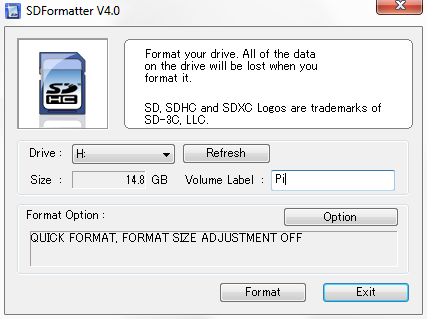
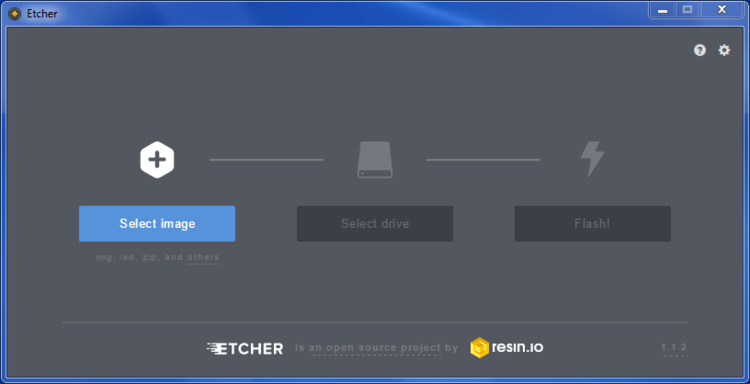
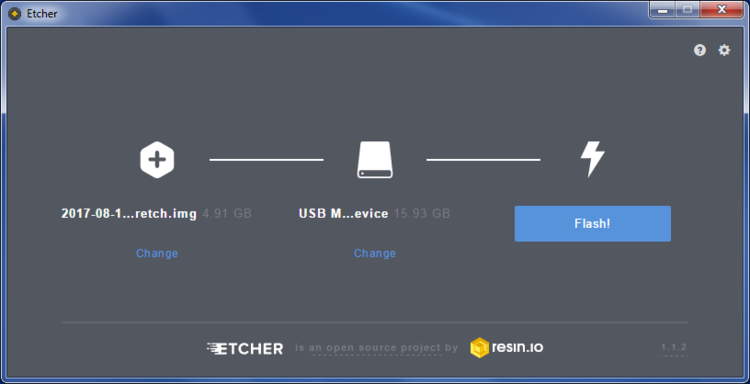
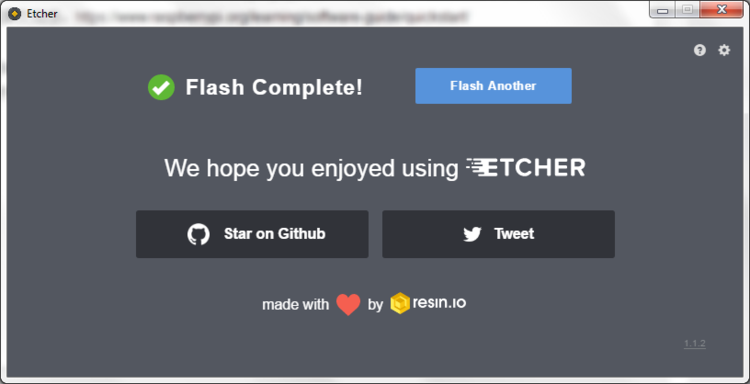
然后尝试使用下载“RASPBIAN STRETCH WITH DESKTOP”镜像文件的方法一次安装成功。with Desktop的镜像包含图形化的桌面组件,用起来更方便一些。
完整的安装步骤如下:
1、我准备树莓派开发板3B、5V2A的华为手机充电器、HDMI转DVI-D的线缆,SD/Micro SD(TF)读卡器、SanDisk的MicroSD 16G C10的卡、USB的鼠标和键盘,并且给树莓派配套了散热片和外壳。准备了DCHP的有线网络、无线网络。另外旁边准备了一台运行Windows 7 Pro的电脑。
2、使用SDFormatter V4.0格式化好了SD卡。
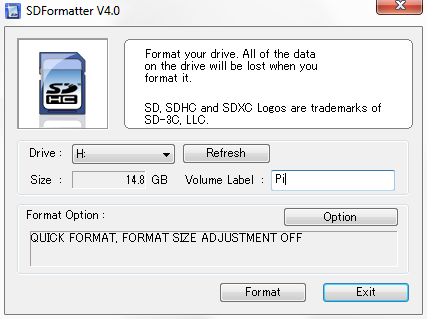
3、在Windows电脑中下载当前最新版的2017-08-16-raspbian-stretch.zip(下载请转到https://www.raspberrypi.org/downloads/raspbian/),解压缩得到2017-08-16-raspbian-stretch.img。
下载Etcher镜像工具软件(其实我常用的UltraISO应该一样可以的),下载链接在这里https://etcher.io/。
使用Etcher软件把2017-08-16-raspbian-stretch.img镜像文件写入SD卡,选择镜像img镜像文件,选择SD卡驱动器、点击Flash按钮,然后就是写入然后再校验,最后完成并替你弹出了SD卡驱动器。真是太到位了!
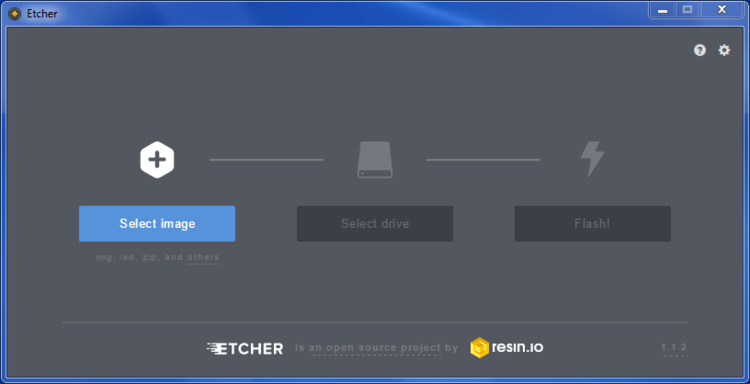
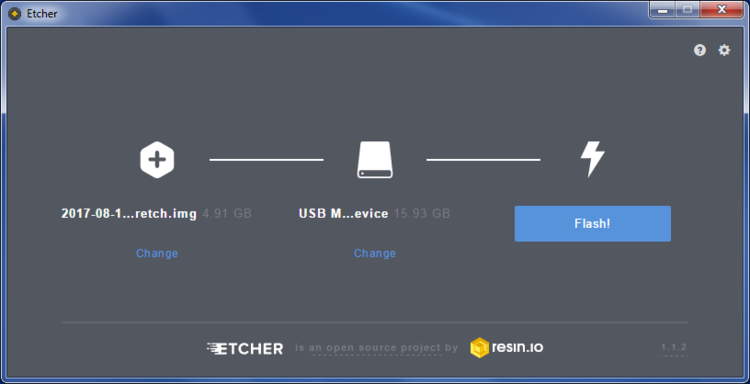

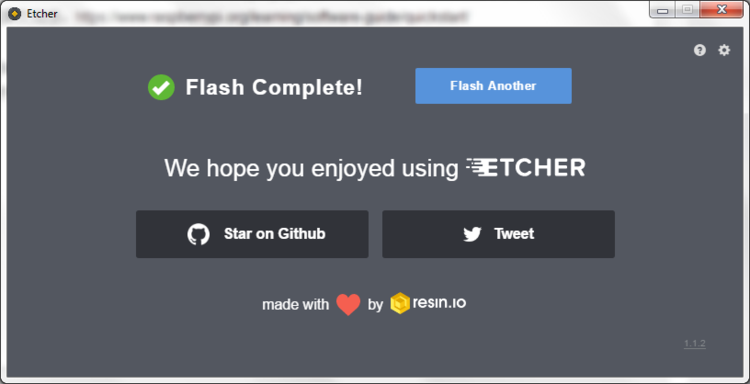
4、树莓派的的HDMI线已经连接到显示器了,USB鼠标和键盘也已经接好了,电源线缆已经插好、将写入镜像文件的MicroSD卡插入树莓派。打开插座电源,20多秒后进入了RASPBIAN的桌面。




